文件怎么批量改后缀名 怎样批量修改文件名的后缀
更新时间:2024-04-15 13:06:37作者:xtyang
在日常工作中,我们可能会遇到需要批量修改文件后缀名的情况,有时候我们需要将一系列文件的后缀名统一修改,这时可以借助一些工具或方法来实现。通过简单的操作,我们可以快速地完成文件后缀名的批量修改,提高工作效率。接下来我们就来探讨一下如何批量修改文件名的后缀,让工作变得更加便捷和高效。
方法如下:
1.新建一个文件夹,把需要改后缀名的文件都移到里面。

2.我们先看一下文件的后缀名是什么,系统默认的是隐藏的。我们可以从“查看”菜单中找到“文件扩展名”,点击前面的小方框□内勾选,这样就能见到文件的后缀名了。
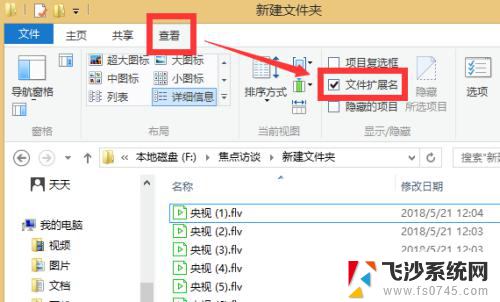
3.我们新建一个txt文本,然后在里面输入ren *.flv *.mp4,这个命令的意思就是把后缀名flv修改成mp4。注意*号前面有一个英文状态下的空格。
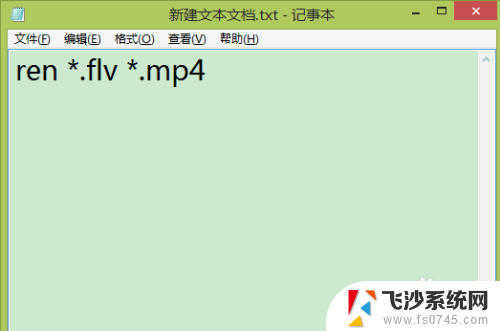
4.保存后我们把这个txt后缀名改成bat。
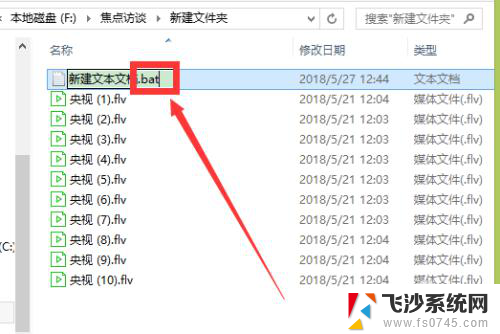
5.在弹出的提示框中点击选择“是”即可。
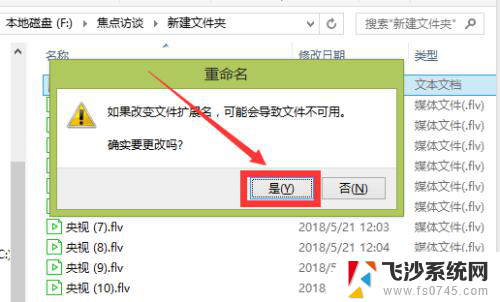
6.然后我们双击运行这个bat文件,就可以见到文件后缀名都已经改成MP4了。
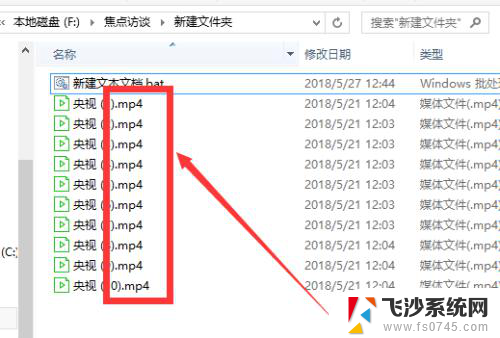
以上就是如何批量更改文件后缀名的全部内容,如果遇到这种情况,您可以按照以上步骤解决,非常简单且快速。
文件怎么批量改后缀名 怎样批量修改文件名的后缀相关教程
-
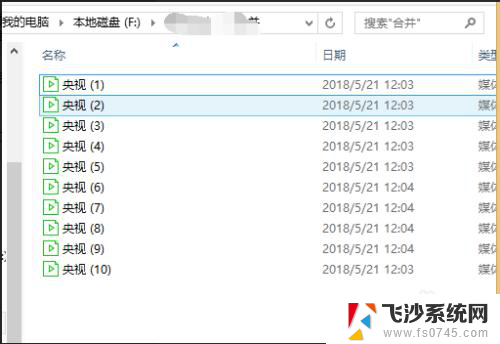 怎么批量改文件后缀 怎样在批量改文件名后缀
怎么批量改文件后缀 怎样在批量改文件名后缀2024-06-10
-
 文件后缀怎么修改 如何批量修改文件后缀名
文件后缀怎么修改 如何批量修改文件后缀名2024-05-08
-
 怎么改文件格式后缀 如何批量修改文件后缀名
怎么改文件格式后缀 如何批量修改文件后缀名2024-04-04
-
 文件如何改后缀 如何批量修改文件后缀名
文件如何改后缀 如何批量修改文件后缀名2024-04-27
- 如何批量修改后缀名 如何详细地批量修改文件的后缀名
- wallpaper改后缀 如何批量修改文件后缀名
- 文件怎么批量改后缀 怎样一次性修改多个文件的文件名后缀
- 文件后缀如何批量更改 电脑上如何批量修改文件后缀名
- 怎么改文件名后缀 怎样修改文件的后缀名
- 怎样改文件的后缀名 文件后缀名修改方法
- 电脑如何硬盘分区合并 电脑硬盘分区合并注意事项
- 连接网络但是无法上网咋回事 电脑显示网络连接成功但无法上网
- 苹果笔记本装windows后如何切换 苹果笔记本装了双系统怎么切换到Windows
- 电脑输入法找不到 电脑输入法图标不见了如何处理
- 怎么卸载不用的软件 电脑上多余软件的删除方法
- 微信语音没声音麦克风也打开了 微信语音播放没有声音怎么办
电脑教程推荐
- 1 如何屏蔽edge浏览器 Windows 10 如何禁用Microsoft Edge
- 2 如何调整微信声音大小 怎样调节微信提示音大小
- 3 怎样让笔记本风扇声音变小 如何减少笔记本风扇的噪音
- 4 word中的箭头符号怎么打 在Word中怎么输入箭头图标
- 5 笔记本电脑调节亮度不起作用了怎么回事? 笔记本电脑键盘亮度调节键失灵
- 6 笔记本关掉触摸板快捷键 笔记本触摸板关闭方法
- 7 word文档选项打勾方框怎么添加 Word中怎样插入一个可勾选的方框
- 8 宽带已经连接上但是无法上网 电脑显示网络连接成功但无法上网怎么解决
- 9 iphone怎么用数据线传输文件到电脑 iPhone 数据线 如何传输文件
- 10 电脑蓝屏0*000000f4 电脑蓝屏代码0X000000f4解决方法